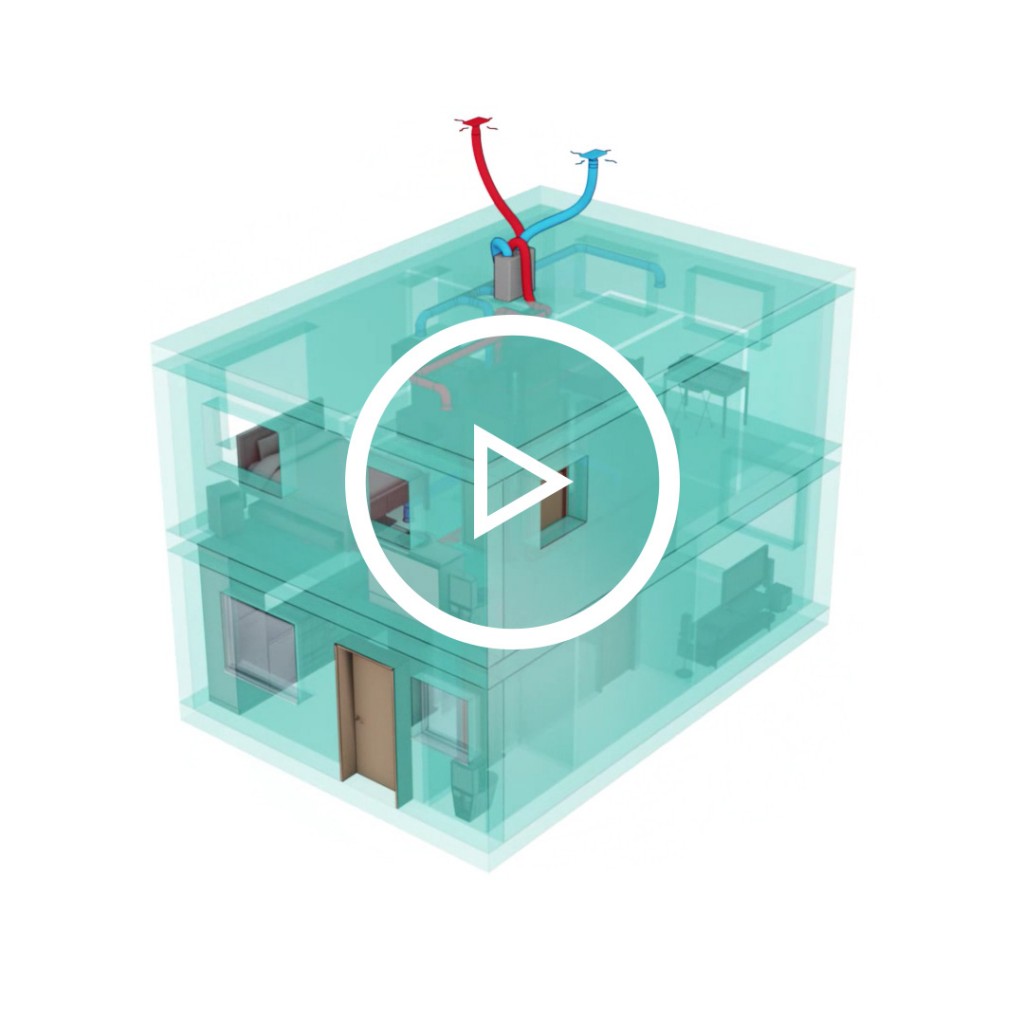Просмотрите доступные BIM модели в нашем каталоге и скачайте те, которые подходят под ваши требования.
Три простых шага, чтобы получить BIM модели
| |
|
|
| Зарегистрируйтесь на сайте или войдите под вашим логином | Выберите интересующие вас BIM модели | Скачайте BIM модели и добавьте в свой проект |
Узнайте больше о наших BIM моделях
Существует несколько способов добавить наши BIM модели в ваши проекты:
-
По серии (общий случай)
В разделе «Каталог» вы найдете маленькие красные значки “BIM” рядом с серией соответствующих продуктов. Кликнув на данный значок вы сможете скачать BIM модель для конфигурируемой или простой серии. После нажатия на значок “BIM” программа спросит вас выбрать особенности модели (если доступны), язык модели (необходим для REVIT) и версию файла.
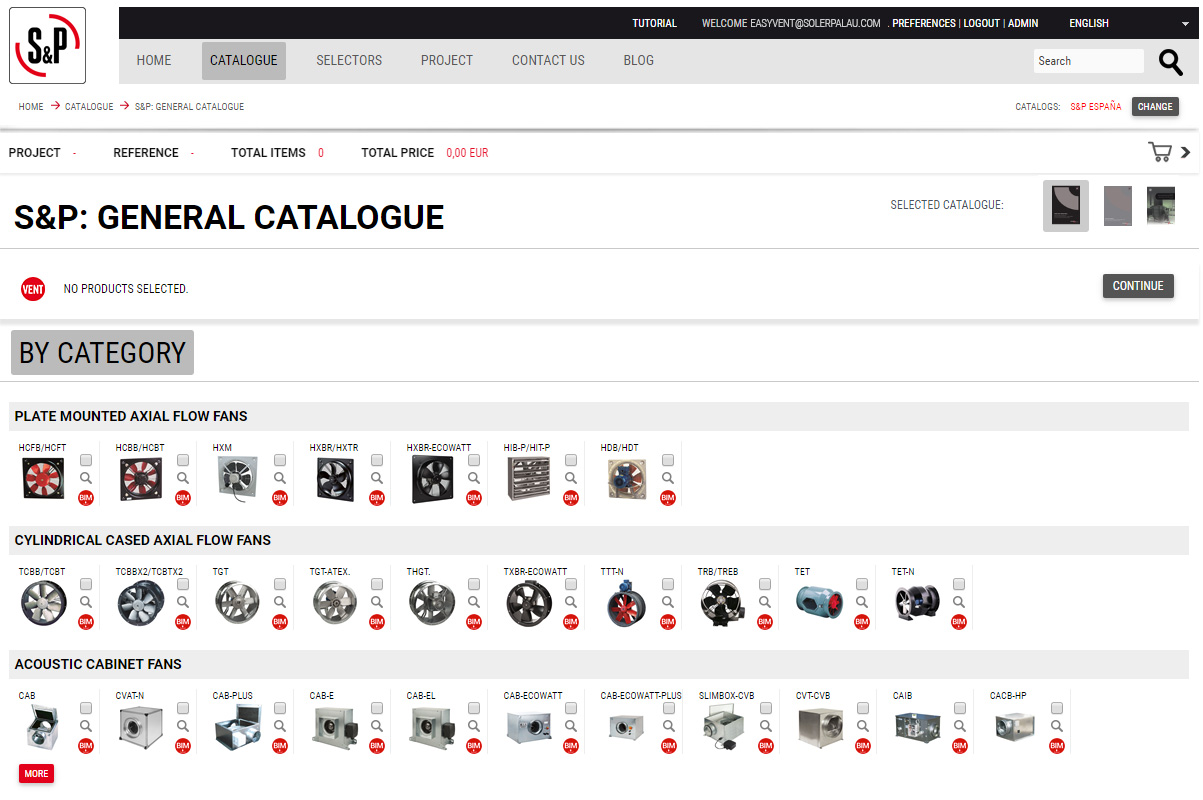
После выбора всех параметром, нажмите кнопку «ЭКСПОРТ» и начнется скачивание архива с файлами BIM моделей.
-
По модели (после выбора заданной рабочей точки)
Сначала выберите подходящую модель с указанием рабочей точки в разделе в разделе «Программа подбора» или зайдите на страничку с подробным описанием продукта в разделе «Каталог» и задайте там рабочую точку вентилятора. Появится значок BIM модели, нажав на который, можно скачать модель продукта с заданными данными по рабочей точке. В данном случае необходимо выбрать только тип файла и язык модели.
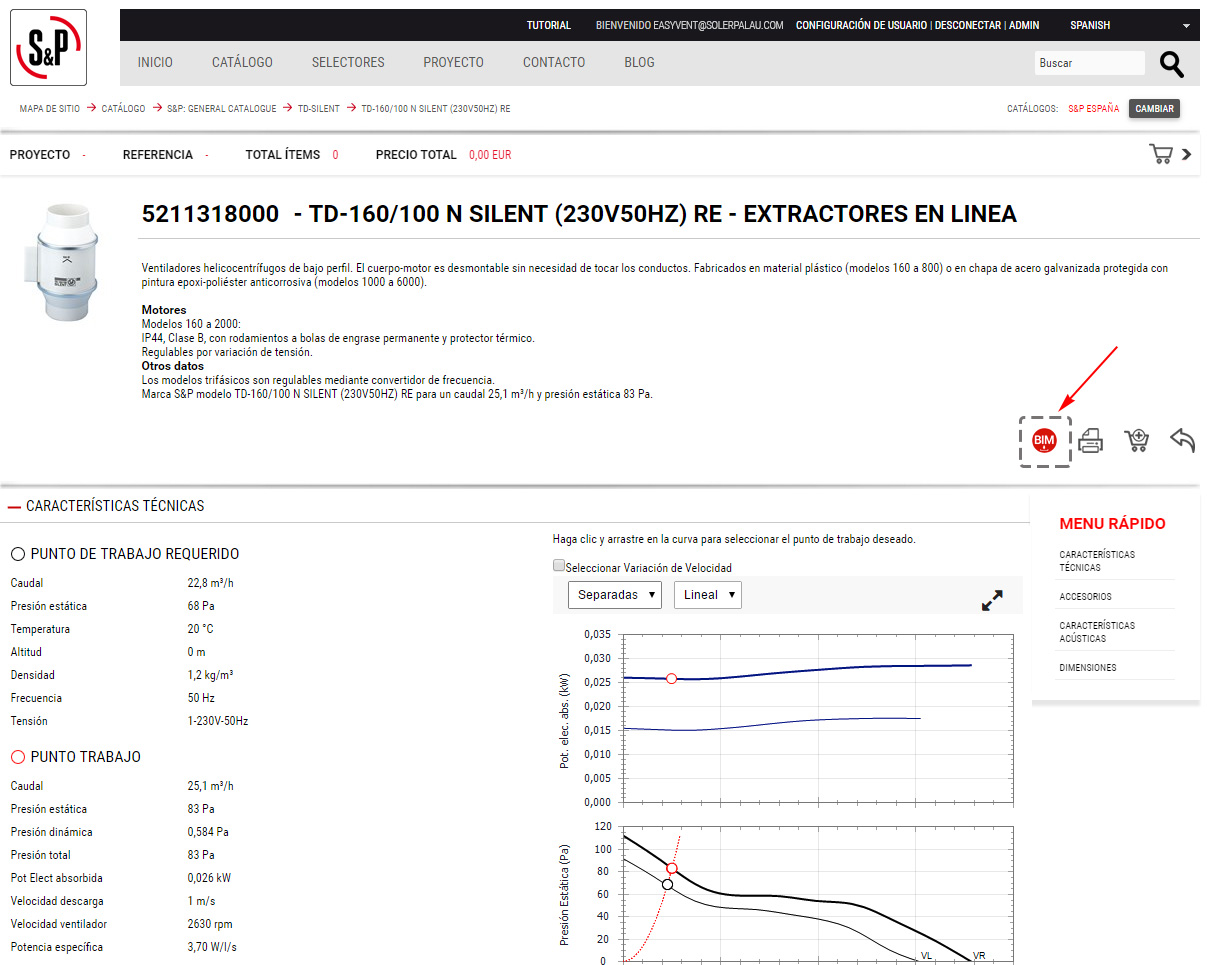
Как и в предыдущем случае, после выбора указанных параметров нажмите кнопку «ЭКСПОРТ» и начнется скачивание архива с необходимой информацией для добавления в ваш проект REVIT.
-
По проекту (после выбора всех вентиляторов)
В разделе «Проект» необходимо создать новый проект, добавить в него при помощи «Программы подбора» все подходящие вентиляторы и сохранить подбор. После чего, на страничке с вашим проектом появится красный значок BIM, нажав который вы сможете одновременно, в одном архиве, загрузить BIM модели всех подобранных вентиляторов. Как описано выше, предварительно также необходимо выбрать язык модели и тип файла.
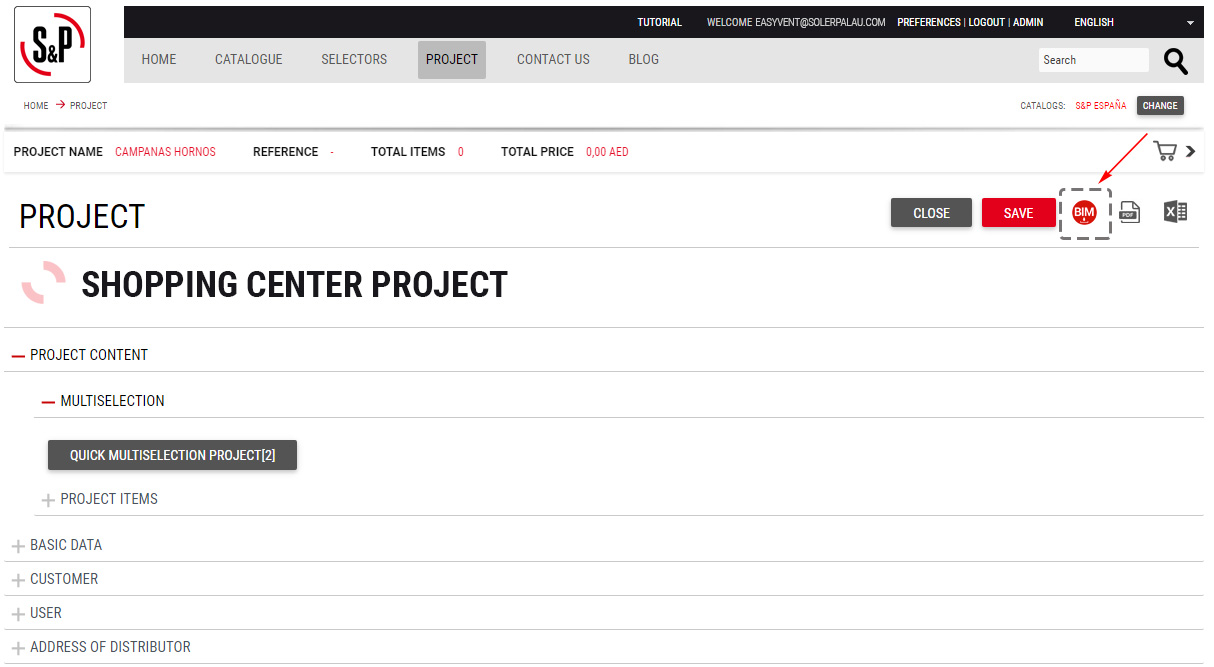
Если у вас остались сомнения или вопросы по использованию наших BIM моделей, предлагаем вам посмотреть следующий видео ролик, который мы подготовили для наглядности использования BIM моделей S&P в проекте Revit.
После добавления моделей BIM в ваш проект в REVIT, в атрибутах продуктов появятся ссылки для быстрого доступа для внесения изменений в данные моделей:
- S&P Вебсайт — www.solerpalau.com
- Технический файл с данными продукта с ссылкой в EasyVent.
- Прямая ссылка на ваш проект в EasyVent.
В данном случае необходимо принимать во внимание, что для реализации данной функции, проект должен быть создан вами или вы должны иметь полный доступ к проекту, созданному другим пользователем EasyVent. Программа имеет функцию обмена доступом к проектам разными пользователями. Если же другой пользователь предоставил вам только «доступ для чтения», вы сможете лишь просмотреть расширенные данные по проекту, но не сможете внести изменения.